Nếu bạn quá ám ảnh với âm thanh báo thức nhàm chán của iPhone thì bài hướng dẫn dưới đây đúng là dành cho bạn! Với bất kỳ bài hát yêu thích nào, bạn đều có thể biến nó trở thành âm thanh đầu tiên đánh thức bạn vào mỗi buổi sáng.
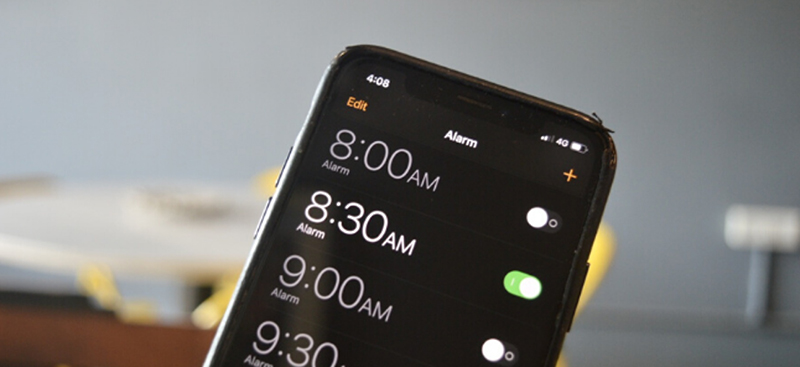
Chắc rằng bạn không phải là người duy nhất cảm thấy bực bội vì âm báo thức nghe chói tai mỗi buổi sáng, hay thức dậy mà tim đập và hoảng hốt chụp ngay điện thoại để tắt. Còn gì tuyệt vời hơn nếu bài hát yêu thích của chúng ta phát trên điện thoại mỗi ngày, vừa tiếp thêm năng lượng và động lực cho ngày mới nữa chứ. Bài viết sau sẽ hướng dẫn các bạn thực hiện điều này!
Yêu cầu:
Trước khi thực hiện, bạn cần phải chuẩn bị đầy đủ những yêu cầu sau đây:
- Bài hát bất kì trên Apple Music hay đồng bộ từ iTunes trên máy tính.
- Ứng dụng Shortcuts. (Để chắc chắn phím tắt được thực hiện, bạn vào Cài đặt —> Phím tắt —> gạt nút bật ở mục “Phím tắt chưa được tin cậy”).
- Hệ điều hành iOS 14 trở lên.
Hướng dẫn thực hiện
Bước 1: Bạn có thể tải phím tắt được viết sẵn tại đây. Nếu bạn đã cấp phép cho các phím tắt thì khi nhấn vào link, màn hình điện thoại sẽ tự động chuyển sang ứng dụng Shortcuts và thông tin chi tiết của phím tắt đồng thời được hiển thị. Kéo xuống dưới để “Thêm phím tắt không được tin cậy”.
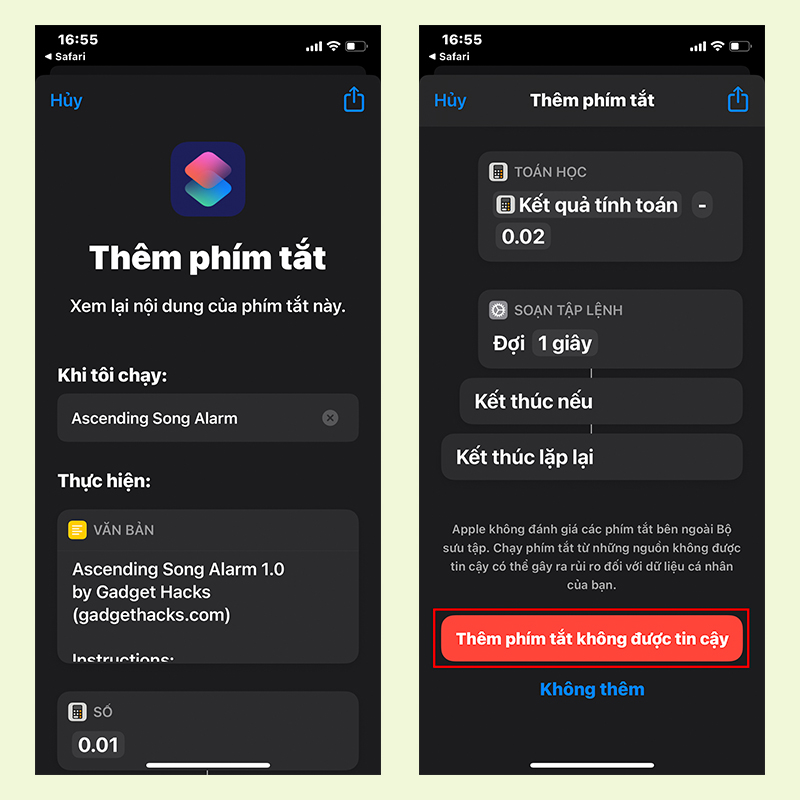
Bước 2: Ở bước này bạn sẽ chọn bài hát làm âm báo thức. Nhấn vào chữ “Music” và chọn 1 bài hát từ Thư viện của bạn bằng cách nhấn dáu + bên cạnh tên bài hát. Nhấn Xong khi đã hoàn tất.
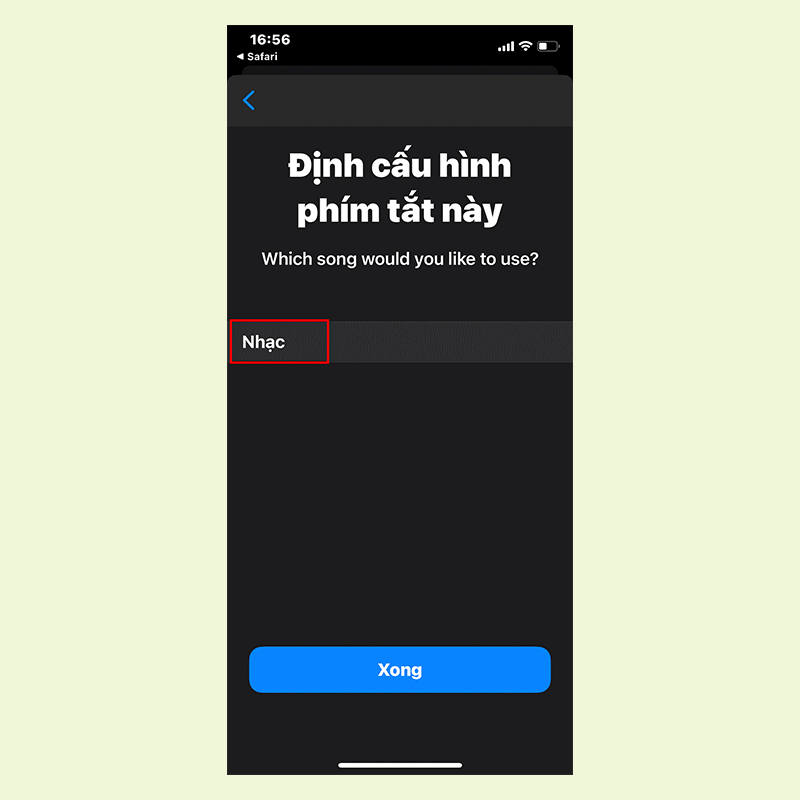
Bước 3: Như vậy là phím tắt đã được cài đặt xong và lưu lại. Bạn cần nhấn vào phím tắt này lần nữa để chạy thử. Màn hình sẽ xuất hiện thông báo yêu cầu cấp phép truy cập vào Thư viện nhạc, click “OK”.
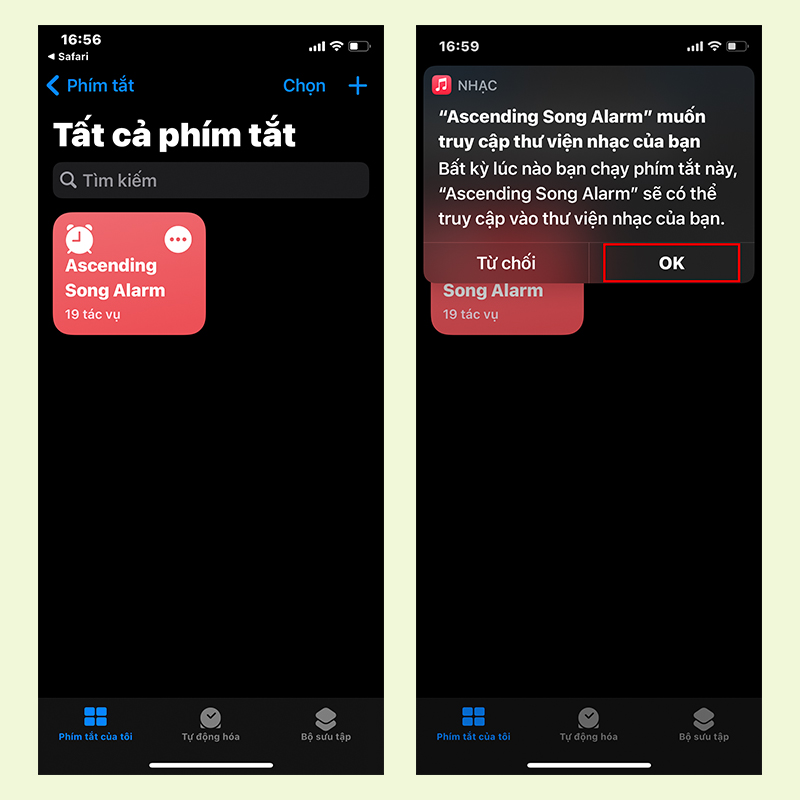
Lưu ý: Khi đã khởi chạy phím tắt, bạn sẽ thấy bài nhạc bắt đầu được phát và thanh âm lượng ở bên trái màn hình liên tục ẩn – hiện với mức âm lượng tăng dần. Trong trường hợp xảy ra vấn đề, bạn kiểm tra lại ở lênh “Số” và “Toán học”, rồi đổi dấu . thành dấu , Đây là lỗi phát sinh – bugs tuỳ vào hệ điều hành chiếc iPhone của bạn.
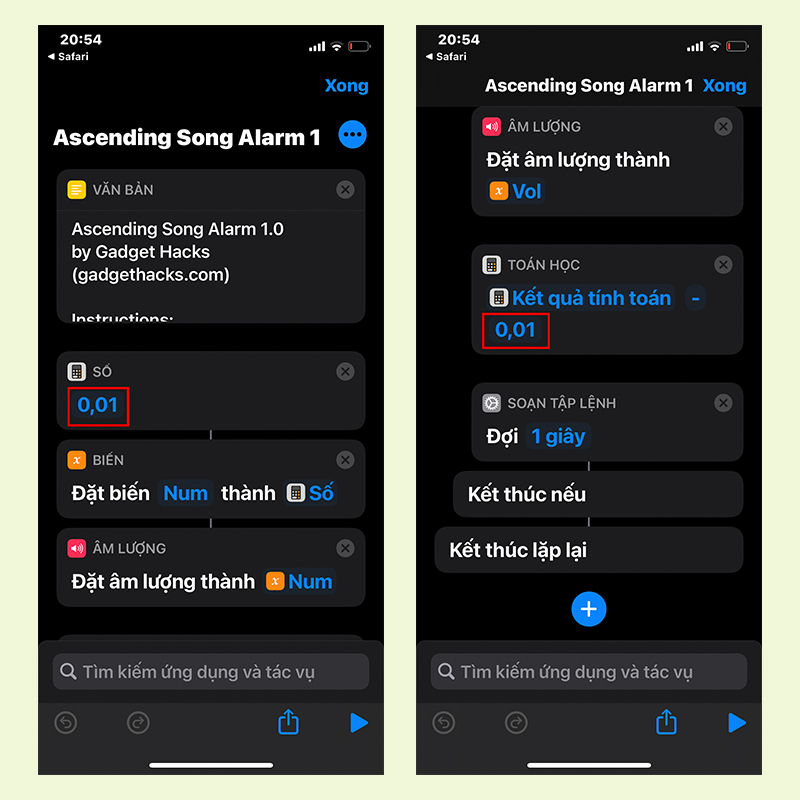
Bước 4: Bây giờ bạn cần cài đặt giờ cho báo thức. Vào trang “Tự động hoá” trên Shortcuts, nhấn nút “Tạo mục tự động hoá cá nhân” hoặc dấu + ở góc phải màn hình.
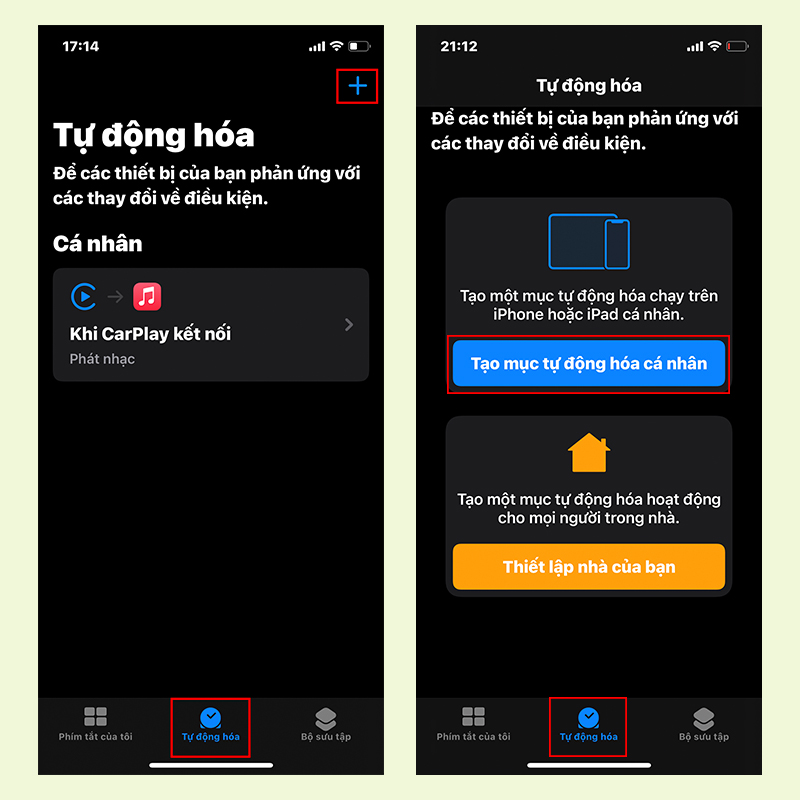
Bước 5: Chọn lệnh “Thời gian trong ngày” và nhập số giờ bạn cần đánh thức. Bạn hoàn toàn có thể chọn thêm số ngày trong tuần hoặc tần suất báo thức mà bạn muốn. Nhấn “Tiếp” khi xong.
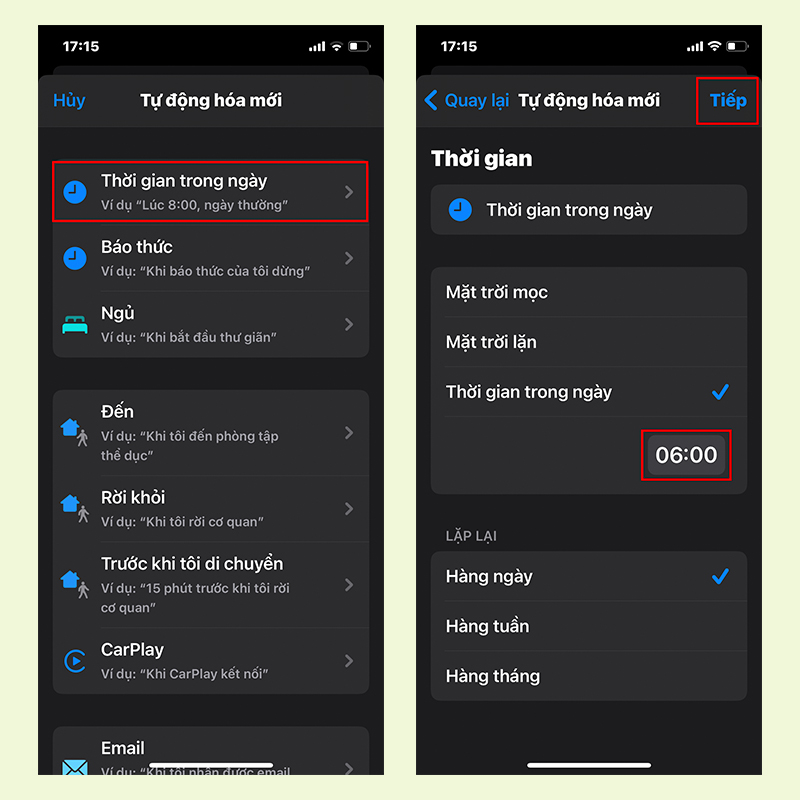
Bước 6: Click “Thêm tác vụ” và tìm lệnh “Chạy phím tắt”. Sau đó, bạn chỉ cần chọn tên phím tắt phía trên là “Ascending Song Alarm” và nhấn “Tiếp”.
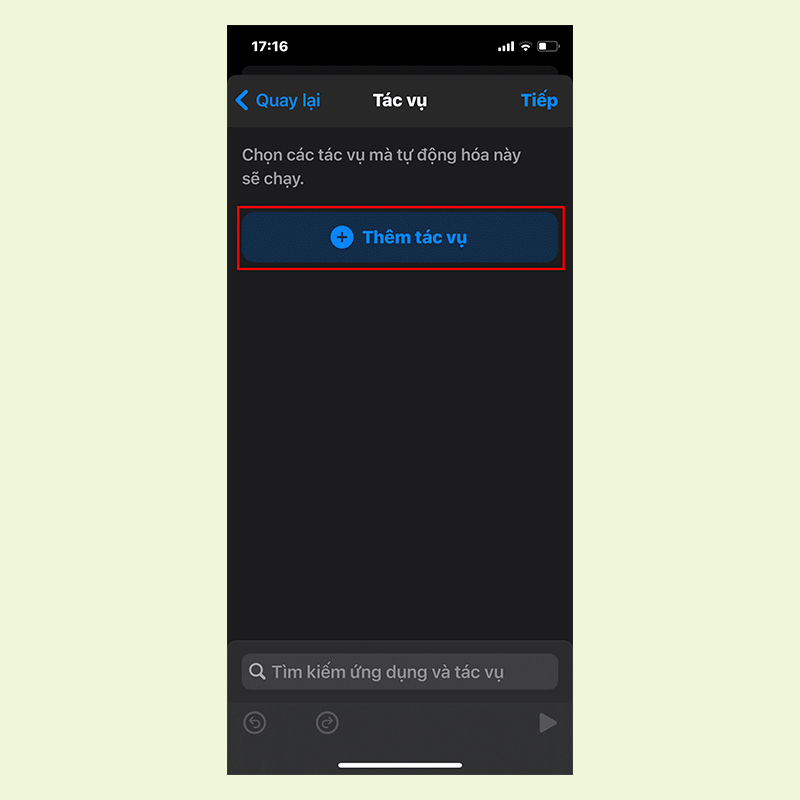
Bước 7: Để phím tắt tự động chạy vào khung giờ bạn đã chọn, hãy gạt tắt nút ở mục “Hỏi trước khi chạy”. Nhấn “Xong” để hoàn tất mọi thứ.
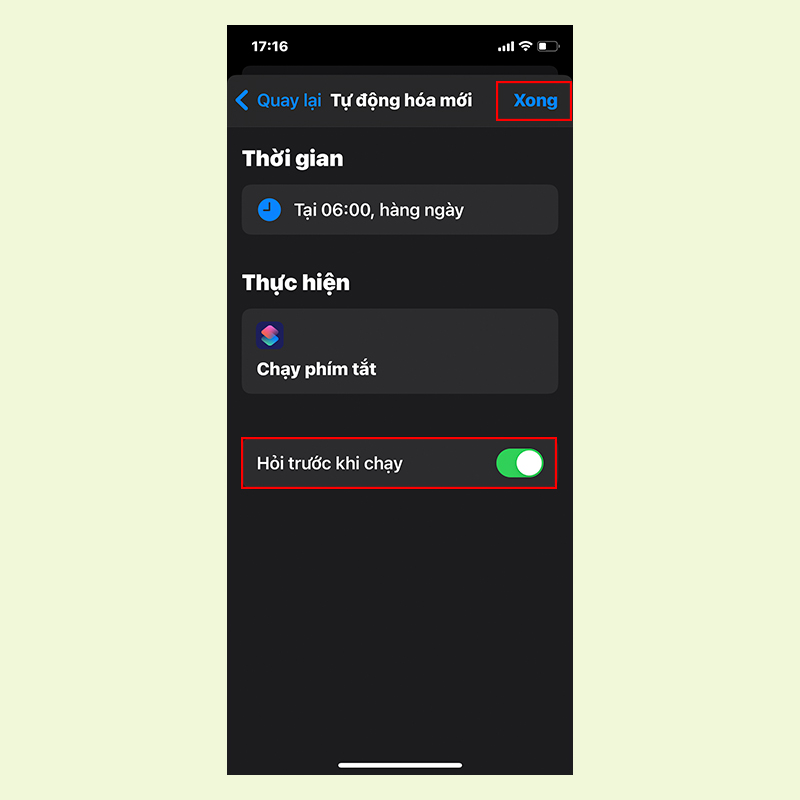
Bước 8: Để tắt báo thức này, bạn chỉ cần gạt thanh âm lượng trên màn hình đến bất kì vị trí nào hoặc bấm nút âm lượng bên cạnh máy / trong Trung tâm điều khiển đều được.
Tạm kết:
Với hướng dẫn thao tác này, mình hi vọng các bạn sẽ có thêm trải nghiệm mới vào mỗi buổi sáng, ngay khi vừa thức dậy. Hoặc bạn có thể đổi liên tục bài hát để có thêm nhiều điều thú vị cho ngày mới hơn.
Theo: CellphoneS
The post Biến tấu âm báo thức iPhone với bài hát yêu thích của bạn appeared first on Blog Tùng Xêko.
